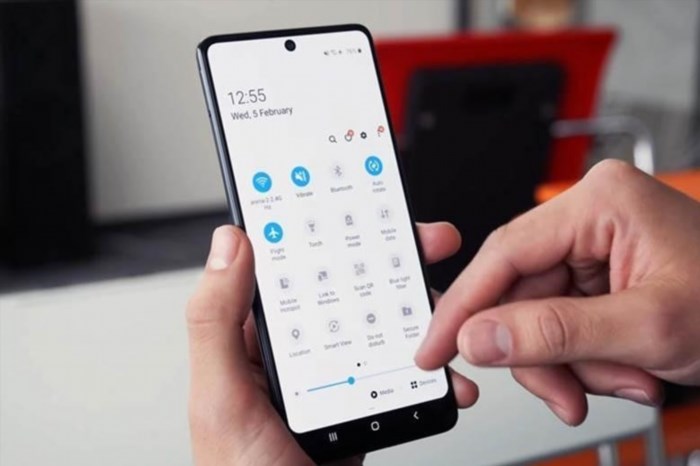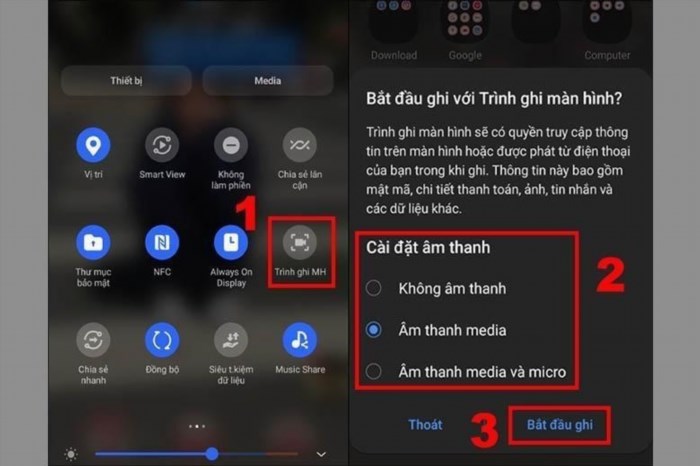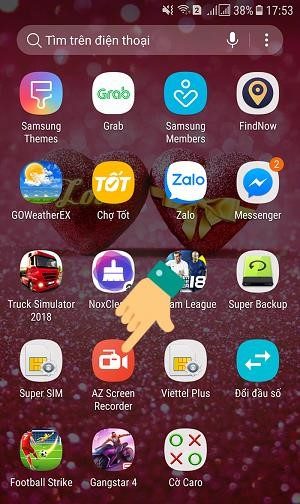Samsung không chỉ có thiết kế đẹp và sang trọng mà còn được trang bị nhiều tính năng hữu ích. Một trong số đó là chế độ quay màn hình điện thoại, mà nhiều người ưa chuộng vì sự tiện lợi mà nó mang lại. Tuy nhiên, không phải ai cũng biết cách quay màn hình điện thoại Samsung một cách nhanh chóng và hiệu quả. Do đó, bài viết dưới đây sẽ cung cấp cho bạn các bước thực hiện chi tiết. Hãy cùng khám phá ngay!
1. Vì sao cần quay video màn hình điện thoại Samsung?
Chế độ quay màn hình trên điện thoại Samsung mang lại nhiều lợi ích to lớn cho người sử dụng. Cụ thể, nó giúp bạn chia sẻ thông tin quan trọng, ghi lại các lỗi phần mềm và phần cứng trên điện thoại để dễ dàng khắc phục sau này. Hơn nữa, tính năng quay video màn hình cho phép người dùng ghi lại những khoảnh khắc đáng nhớ và lưu trữ thông tin dưới dạng video, phục vụ cho mục đích học tập hoặc có ích hơn việc ghi lại một trò chơi trực tuyến. Tuy nhiên, không phải ai cũng biết cách quay màn hình trên điện thoại Samsung. Đa số người dùng đều lúng túng hoặc bỏ qua một tính năng tuyệt vời như vậy. Vì vậy, để giúp bạn dễ dàng thao tác hơn, phần tiếp theo của bài viết sẽ hướng dẫn chi tiết 5 cách quay lại màn hình trên smartphone Samsung. Đừng bỏ qua nhé!
Tính năng quay màn hình trên điện thoại Samsung giúp ghi lại các khoảnh khắc đáng nhớ.
2. Hướng dẫn 5 cách quay màn hình điện thoại Samsung siêu đơn giản
Có nhiều phương pháp thuận tiện và dễ dàng để quay màn hình điện thoại Samsung. Dưới đây là một số cách để thực hiện điều này.
2.1. Cách quay video màn hình điện thoại Samsung cơ bản, không cần dùng app
Cách dễ nhất để quay màn hình trên các dòng điện thoại như Galaxy Note 10/10+, S20 Series và các dòng Galaxy đã cập nhật Android Q là áp dụng các bước sau đây:
Bước 1: Truy cập vào Cài đặt/ Setting, sau đó chọn Tính năng nâng cao và tiếp tục chọn Ảnh chụp màn hình và Trình ghi màn hình/ Screenshots and Screen Recorder.Bước 2: Bắt đầu cấu hình các mục Âm thanh/ Sound, Chất lượng video/ Video Quality hoặc Kích thước video selfie trong phần Trình ghi màn hình.Bước 3: Thực hiện việc quay phim màn hình điện thoại Samsung bằng cách:
Đầu tiên, kéo xuống bảng điều khiển màn hình và nhấn vào biểu tượng Trình ghi màn hình.- Sau đó, chọn nguồn âm thanh bạn muốn ghi và nhấn Bắt đầu ghi/ Done.- Đồng hồ điện thoại sẽ bắt đầu đếm ngược từ 0 và tất cả những gì đang diễn ra trên màn hình điện thoại sẽ được tự động ghi lại.- Bạn cũng có thể sử dụng các tính năng khác như viết hoặc vẽ lên màn hình bằng cách nhấn vào biểu tượng “Bút chì”, và thêm bạn bè vào video đang quay bằng camera selfie bằng cách nhấn vào biểu tượng “Hình người” trên màn hình.- Cuối cùng, để dừng hoặc kết thúc quá trình ghi màn hình, chỉ cần nhấn biểu tượng “Dừng video”. Video ghi lại sẽ được lưu trữ trong Thư viện/ Bộ sưu tập.
Các bước ghi màn hình trên các dòng điện thoại Samsung Galaxy.
2.2. Cách ghi video màn hình điện thoại Samsung bằng ứng dụng Rec
Nếu điện thoại Samsung không có tính năng ghi màn hình, bạn có thể sử dụng ứng dụng quay video màn hình như Rec để thực hiện.
Đầu tiên, bạn hãy mở CH Play hoặc Google Play Store để tải ứng dụng Rec về thiết bị của mình.- Sau khi tải xong, bạn cần thiết lập ứng dụng bằng cách lựa chọn độ phân giải, chất lượng và chiều quay màn hình phù hợp.- Tiếp theo, bạn chỉ cần bấm vào nút Recorder để bắt đầu quay màn hình.- Cuối cùng, hãy lưu video với định dạng mp4 để tiện lợi.
2.3. Ghi lại video màn hình với phần mềm AZ Screen Recorder.apk
Để ghi lại video màn hình điện thoại Samsung khi không có tính năng ghi hình sẵn có, bạn có thể sử dụng ứng dụng trung gian AZ Screen Recorder. Đầu tiên, tải ứng dụng Screen Recorder từ Google Play Store hoặc App Store. Sau đó, làm theo các bước sau để bắt đầu chế độ ghi hình.
Để bắt đầu, hãy mở ứng dụng và chọn biểu tượng AZ Screen Recorder.- Sau đó, nhấn vào Cài đặt để điều chỉnh cấu hình và các tùy chọn hiển thị.- Trở lại giao diện chính và nhấn nút Ghi hình. Ứng dụng sẽ tự động đếm ngược trong 3 giây trước khi bắt đầu quá trình quay video màn hình Samsung.- Nếu muốn tạm dừng, kết thúc video hoặc chụp màn hình trong video, bạn có thể nhấn vào biểu tượng quay màn hình.- Khi muốn kết thúc video, hãy nhấn vào nút Kết thúc. Video sẽ được lưu vào thư viện và bạn có thể nhấn nút Play để xem lại.
Ứng dụng AZ Screen Recorder giúp ghi màn hình nhanh chóng.
2.4. Cách quay màn hình điện thoại samsung bằng OneUI
Việc thiết lập tính năng ghi màn hình trên các dòng điện thoại Samsung chạy hệ điều hành One UI, như Samsung Galaxy S23 Ultra 5G 1TB, có thể được thực hiện bằng cách:
Đầu tiên, hãy mở Cài đặt và kéo xuống phần Tính năng nâng cao.- Tiếp theo, kéo thanh cuộn xuống và chọn Ảnh chụp và ghi màn hình.- Sau đó, bạn có thể thay đổi các tùy chọn âm thanh, độ phân giải và chạm theo ý muốn.- Để quay màn hình, hãy vuốt từ trên xuống để mở Trung tâm thông báo và truy cập Quick Toggles.- Chạm vào biểu tượng quay màn hình và kiểm tra lại các tùy chỉnh.- Nhấn vào Bắt đầu quay và sau 3 giây đếm ngược, quá trình quay video màn hình sẽ bắt đầu.- Cuối cùng, bạn có thể nhấn vào Tạm dừng hoặc Dừng quay và video sẽ được lưu thành công trong thư viện ảnh.
2.5. Dùng ứng dụng Screen Recorder
Người dùng có thể thử sử dụng Screen Recorder để quay màn hình smartphone Samsung. Đây là một ứng dụng miễn phí cho phép ghi lại và chia sẻ video màn hình. Giao diện của ứng dụng rất trực quan và dễ sử dụng. Đặc biệt, Screen Recorder còn có những tính năng nổi bật như quay video chất lượng cao, chỉnh sửa video cơ bản và chuyển đổi giữa camera trước và sau. Bạn có thể tải và cài đặt ứng dụng này từ CH Play mà không cần trả bất kỳ phí nào. Sau đó, chỉ cần tuân theo hướng dẫn trên ứng dụng để nhanh chóng ghi lại những khoảnh khắc đẹp trên màn hình của bạn.
3. Lưu ý gì khi quay màn hình điện thoại Samsung?
Dưới đây là một số lưu ý khi sử dụng phương pháp ghi lại video màn hình điện thoại Samsung.
Không phải tất cả các điện thoại Samsung đều hỗ trợ chức năng ghi hoặc chụp ảnh màn hình trực tiếp.- Trình ghi màn hình không thể ghi lại cuộc gọi điện thoại, VOIP và cuộc gọi video.- Chức năng ghi màn hình có thể bị hạn chế trong một số ứng dụng do vấn đề bản quyền.
Một số dòng điện thoại Samsung không có tính năng ghi lại màn hình .
4. Một số câu hỏi thường gặp khi quay màn hình điện thoại Samsung
Dưới đây là một số câu hỏi liên quan đến việc ghi lại video màn hình trên điện thoại thông minh Samsung.
4.1. Video màn hình sau khi quay được lưu ở đâu?
Sau khi quay màn hình, video sẽ được lưu trữ trong thư viện ảnh hoặc trong ứng dụng (nếu quay bằng app). Người dùng có thể truy cập vào đây để xem lại, chia sẻ video với bạn bè hoặc đăng tải lên mạng xã hội.
4.2. Khi quay màn hình Samsung thì máy bị đứng, tắt nguồn?
Điều này cho thấy điện thoại của bạn đang gặp vấn đề về phần mềm hoặc bị quá tải dữ liệu. Hãy thử sửa chữa bằng cách khởi động lại điện thoại và đóng các ứng dụng không cần thiết, sau đó thực hiện lại thao tác quay màn hình.
Bạn có thể khởi động lại điện thoại khi gặp trường hợp đang quay màn hình mà điện thoại bị đứng.
Nếu không thể khắc phục vấn đề theo cách trên, hãy mang điện thoại của bạn đến một trung tâm bảo hành đáng tin cậy để được hỗ trợ sửa chữa tốt nhất.
4.3. Vì sao video sau khi quay không có tiếng?
Có nhiều lý do khiến video quay không có tiếng như lỗi phần mềm, chức năng thu âm hoặc IC âm thanh hư hỏng. Để khắc phục, hãy kiểm tra loa và mic để loại trừ việc chúng bị hư. Ngoài ra, bạn có thể khởi động lại điện thoại hoặc khôi phục cài đặt gốc để đặt lại toàn bộ chức năng. Nếu vẫn không giải quyết được, hãy đưa điện thoại đến một trung tâm uy tín để kỹ thuật viên kiểm tra và sửa chữa. Hy vọng bài viết về cách quay màn hình điện thoại di động Samsung đã giúp bạn có thêm kiến thức hữu ích. Nếu bạn còn thắc mắc hoặc cần hỗ trợ thêm, vui lòng để lại bình luận dưới bài viết.
Xem thêm các mẫu điện thoại SamSung hiện đang được trưng bày để bán tại cửa hàng Điện Máy Chợ Lớn.